İlan
Bulut depolama, saklamak için kullanışlıdır, ancak birkaç acı noktası vardır. Bunların çoğu sınırlı depolama biçimindedir. Daha fazlası için ödeme yapmadığınız sürece, herhangi bir hizmette muhtemelen 15 GB'den fazla depolama alanınız yoktur.
İlgili bir diğer sorun ise bilgisayarınızda sınırlı alan Windows 10'da Disk Alanı Kazanmak için 6 İpucuTerabaytlık bir depolama alanı bile hızla medya dosyalarıyla doldurulur. Burada, yedek sistem dosyalarını kaldırarak Windows 10'da gigabayt disk alanını nasıl kolayca boşaltacağınızı göstereceğiz. Daha fazla oku . Bulut depolama hesaplarınızda tonlarca arşivlenmiş dosya varsa veya başkalarıyla dosya paylaşıyorsanız, Dropbox veya Google Drive klasörünüzün bilgisayarınızda çok fazla yer kapladığını görebilirsiniz.
Bu durumda, her şeyi senkronize etmek yerine seçici senkronizasyon kullanmalısınız. İşte böyle.
Dropbox'ta Seçmeli Senkronizasyon Nasıl Kullanılır
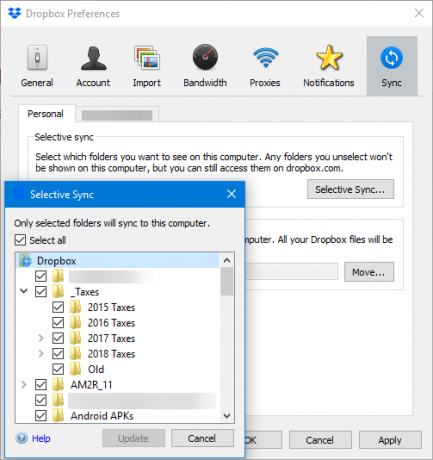
Ekranınızın sağ alt köşesindeki Sistem Tepsinizdeki Dropbox simgesini bulun (tüm simgeleri göstermek için oku tıklamanız gerekebilir). Bunu tıklayın, ardından
Ayarlar elde edilen pencerenin sağ üst kısmındaki dişliyi kullanın. Seç Tercihler.İçinde Dropbox Tercihleri kutusuna takas etmek Eşitleme sekmesi. Burada için bir düğme göreceksiniz Seçici Senkronizasyon. Bunu tıklayın, ardından senkronize etmek istemediğiniz klasörlerin işaretini kaldırabilirsiniz.
hit Güncelleme ve sonra tamam bittiğinde. Dropbox daha sonra bu klasörleri bilgisayarınızdan kaldıracak, ancak hesabınızda güvende kalacaklar.
Google Drive'da Seçici Senkronizasyon Nasıl Kullanılır
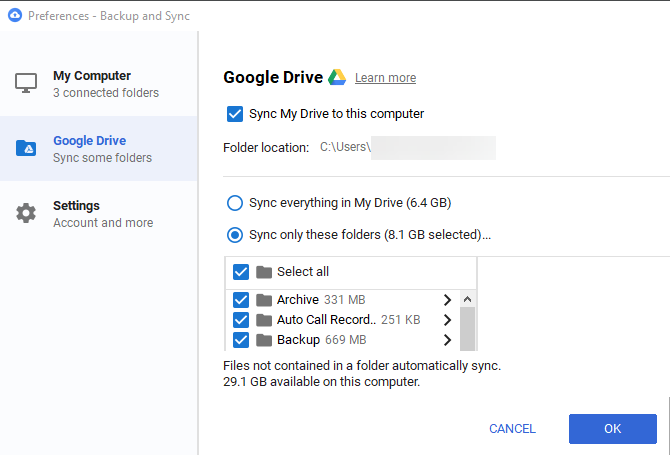
Biri en iyi Google Drive depolama alanı ipuçları Dropbox'a benzer bir yerde yaşayan seçici senkronizasyondur. Sistem Tepsinizdeki Drive simgesini bulun, ardından üç noktayı tıklayın Menü düğmesini ve ardından Tercihler.
Burada, Google sürücü sekmesini tıklayın. Değişiklik Drive'ımdaki her şeyi senkronize et için Yalnızca bu klasörleri senkronize et. Aşağıda, mevcut bilgisayarınızla senkronize etmek istemediğiniz her şeyin işaretini kaldırabilirsiniz.
Çıkış yapmak hangi klasörlerin en fazla yer kapladığını gösteren uygulamalar Disk Temizleme Gerekiyor mu? Windows PC'nizde Neyin Yer Aldığını GörselleştirinOh disk alanınız bittiğinde baskı. Ne silinecek? Önemsiz dosyaları bulmanın en hızlı yolu, sisteminizin dosya yapısını görselleştirmenize yardımcı olan bir araç kullanmaktır. Daha fazla oku hangisini hariç tutacağınıza karar vermek için yardıma ihtiyacınız varsa.
Görsel kredi: Pe3check / Depositphotos
Ben, Editör Yardımcısı ve MakeUseOf'un Sponsorlu Yayın Yöneticisi'dir. Bir B.S. Grove City College Bilgisayar Bilişim Sistemleri'nde, Cum Laude ve büyük dalında Onur ile mezun oldu. Başkalarına yardım etmekten hoşlanır ve video oyunları konusunda bir araç olarak tutkudur.


